ไม่ต้องสงสัยเลยว่า YouTube เป็นหนึ่งในแพลตฟอร์มเนื้อหาที่เราชื่นชอบ ขอบคุณเนื้อหาฟรีทั้งหมดที่เราได้เห็น และสำหรับคุณลักษณะต่างๆ ที่รับประกันประสบการณ์การรับชมที่ดี แม้ว่าการสร้างเพลย์ลิสต์จะเป็นประโยชน์อย่างมากในการจัดระเบียบวิดีโอที่เราต้องการรับชม แต่คุณก็สามารถแก้ไขการตั้งค่าความเป็นส่วนตัวและทำให้เพลย์ลิสต์ YouTube เป็นส่วนตัวได้เช่นกัน
เพลย์ลิสต์ส่วนตัวบน YouTube หรือ YouTube Music จะปรากฏเฉพาะกับ คุณ. แม้ว่าคนอื่นจะมีลิงก์ไปยังลิงก์นี้ แต่ก็ไม่สามารถเข้าถึงได้ นอกจากนี้ เพลย์ลิสต์จะไม่ปรากฏในผลการค้นหาใดๆ บน YouTube
ดังนั้น เพลย์ลิสต์ส่วนตัวสามารถช่วยคุณจัดเก็บวิดีโอและเพลงส่วนตัวที่คุณไม่ต้องการให้ใครมาสะดุด อ่านต่อเพื่อทำความเข้าใจวิธีสร้างเพลย์ลิสต์ส่วนตัวบน YouTube
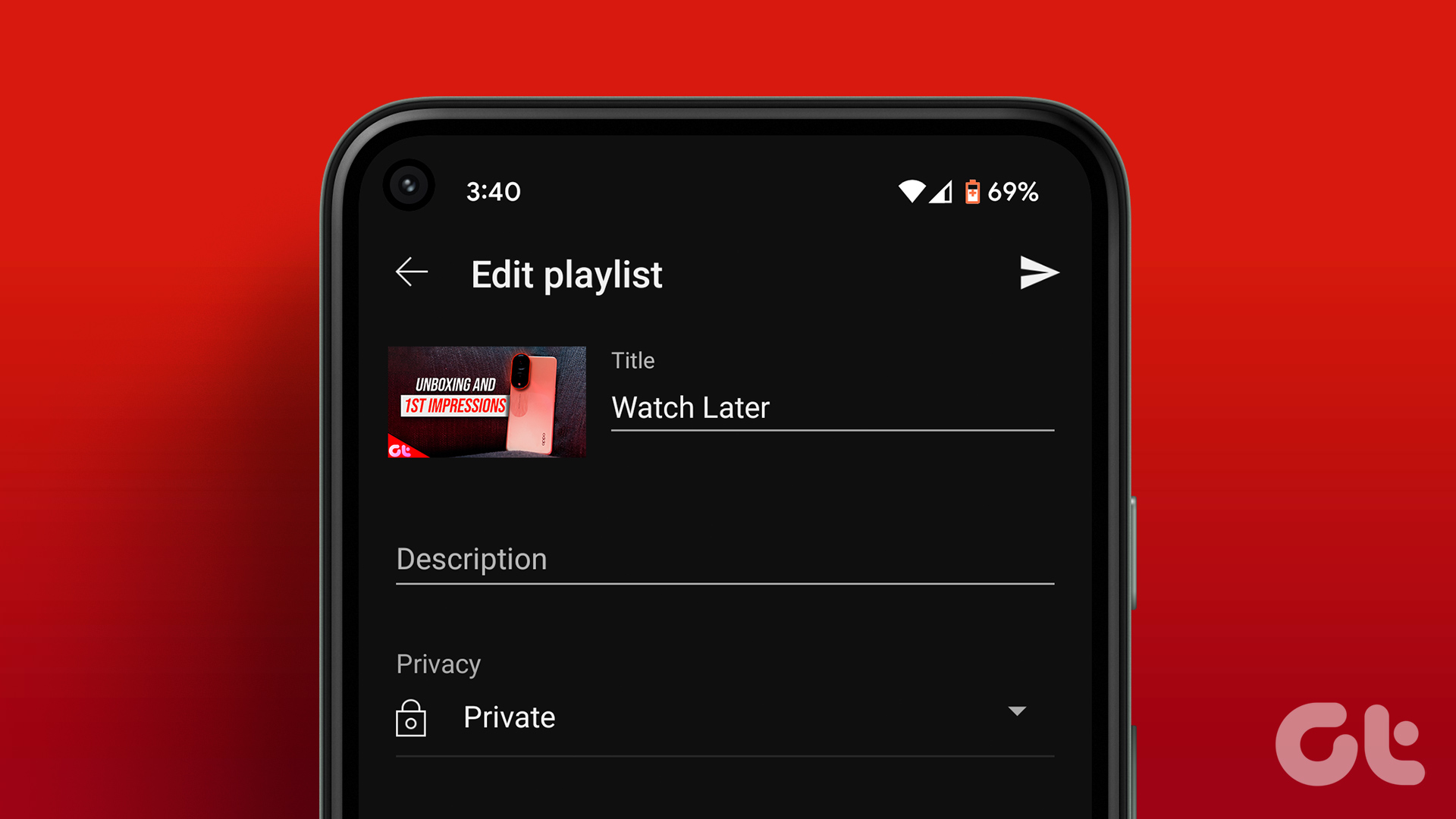
เคล็ดลับ: คุณยังสามารถอัปโหลดวิดีโอส่วนตัวหรือวิดีโอที่ไม่เป็นสาธารณะบน YouTube เพื่อให้เนื้อหาเป็นส่วนตัว
เปลี่ยนเพลย์ลิสต์ YouTube จากสาธารณะเป็นส่วนตัว
นี่คือวิธีที่คุณสามารถแก้ไขการตั้งค่าสำหรับเพลย์ลิสต์และทำให้เป็นส่วนตัว เราได้สรุปขั้นตอนสำหรับทั้งเว็บแอปพลิเคชันของ YouTube และแอปบนอุปกรณ์เคลื่อนที่บน Android และ iPhone เอาล่ะ.
ซ่อนเพลย์ลิสต์ของคุณบนเว็บ YouTube
ขั้นตอนที่ 1: เปิด YouTube บนเว็บและลงชื่อเข้าใช้ด้วยบัญชี Google ของคุณ
ขั้นตอนที่ 2: คลิกที่ Library จากแถบด้านข้าง
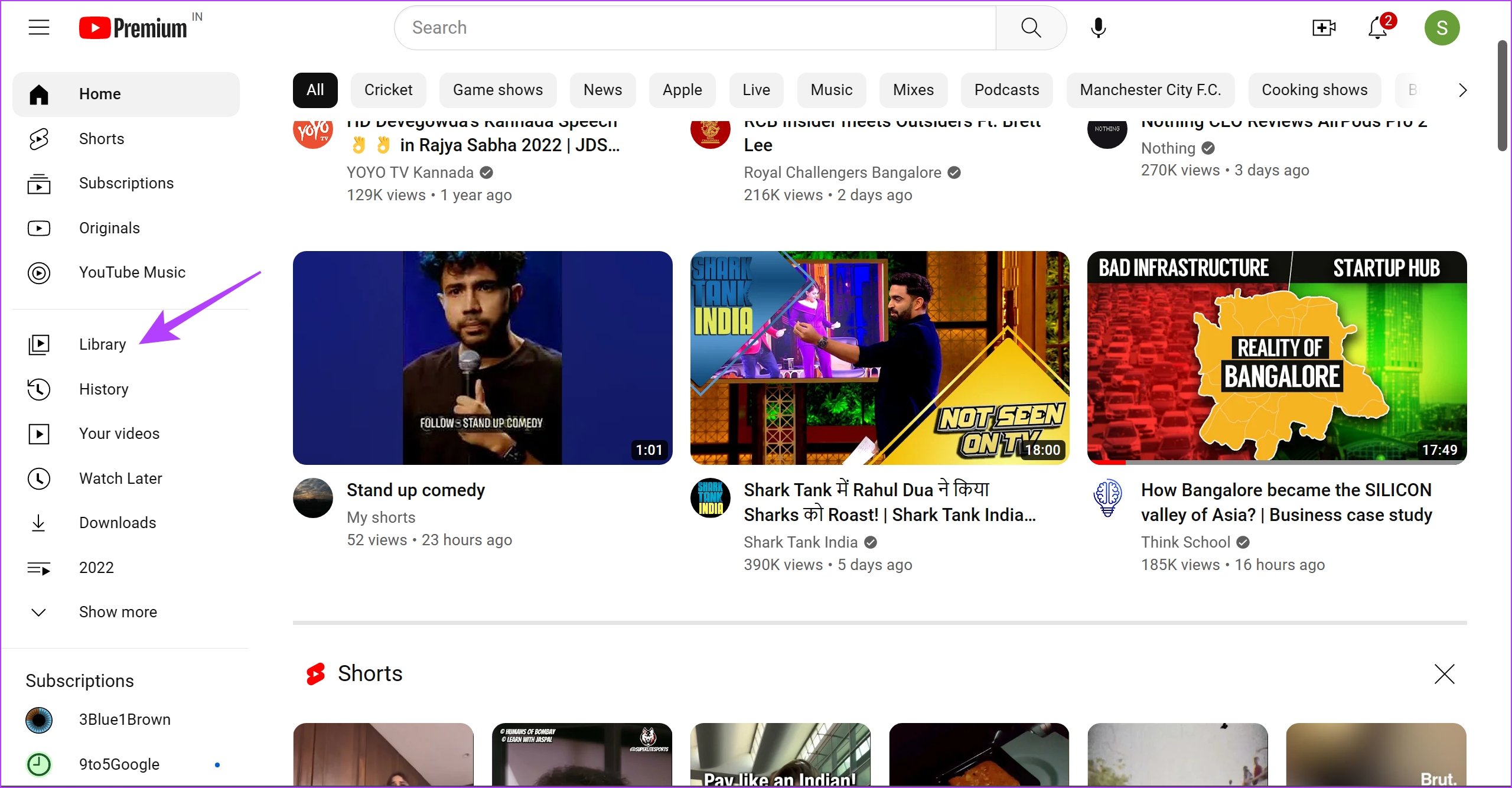
ขั้นตอนที่ 3: เมื่อคุณเปิดหน้าคลัง ให้เลื่อนลงเพื่อค้นหาเพลย์ลิสต์ของคุณ
ขั้นตอนที่ 4: คลิกที่’ดูเพลย์ลิสต์แบบเต็ม’
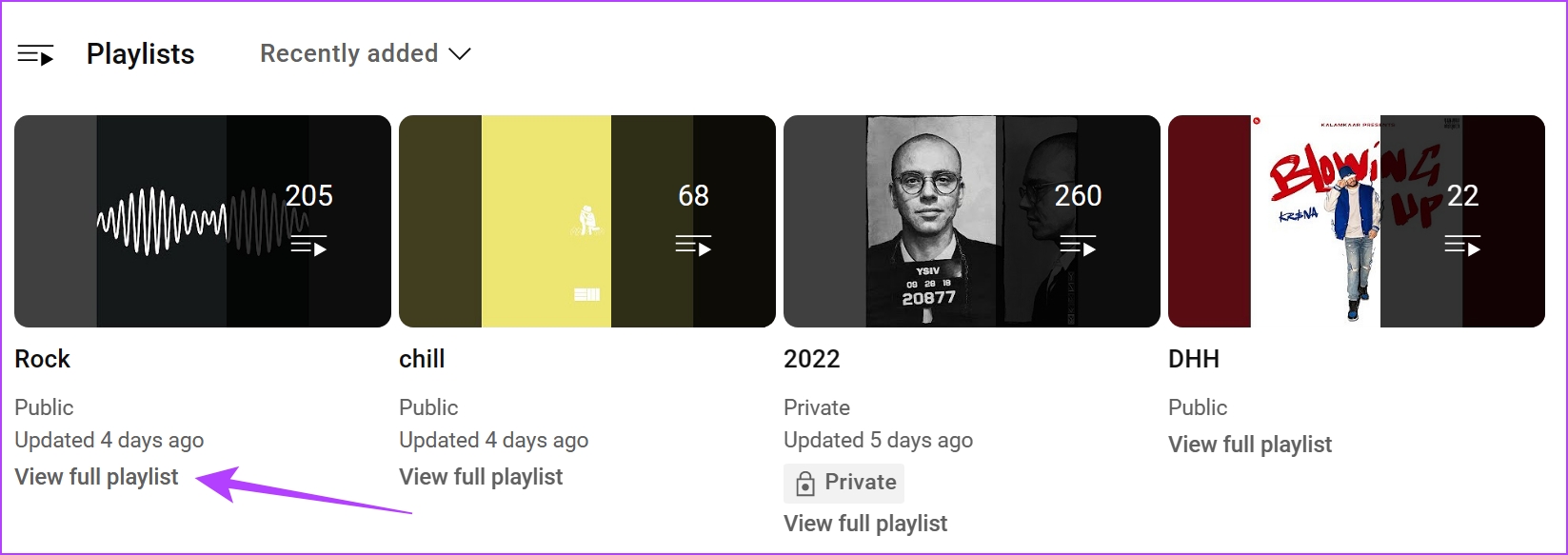
ขั้นตอนที่ 5: เมื่อเปิดเพลย์ลิสต์แล้ว ให้แตะปุ่มสาธารณะเพื่อเปลี่ยนการตั้งค่าความเป็นส่วนตัว
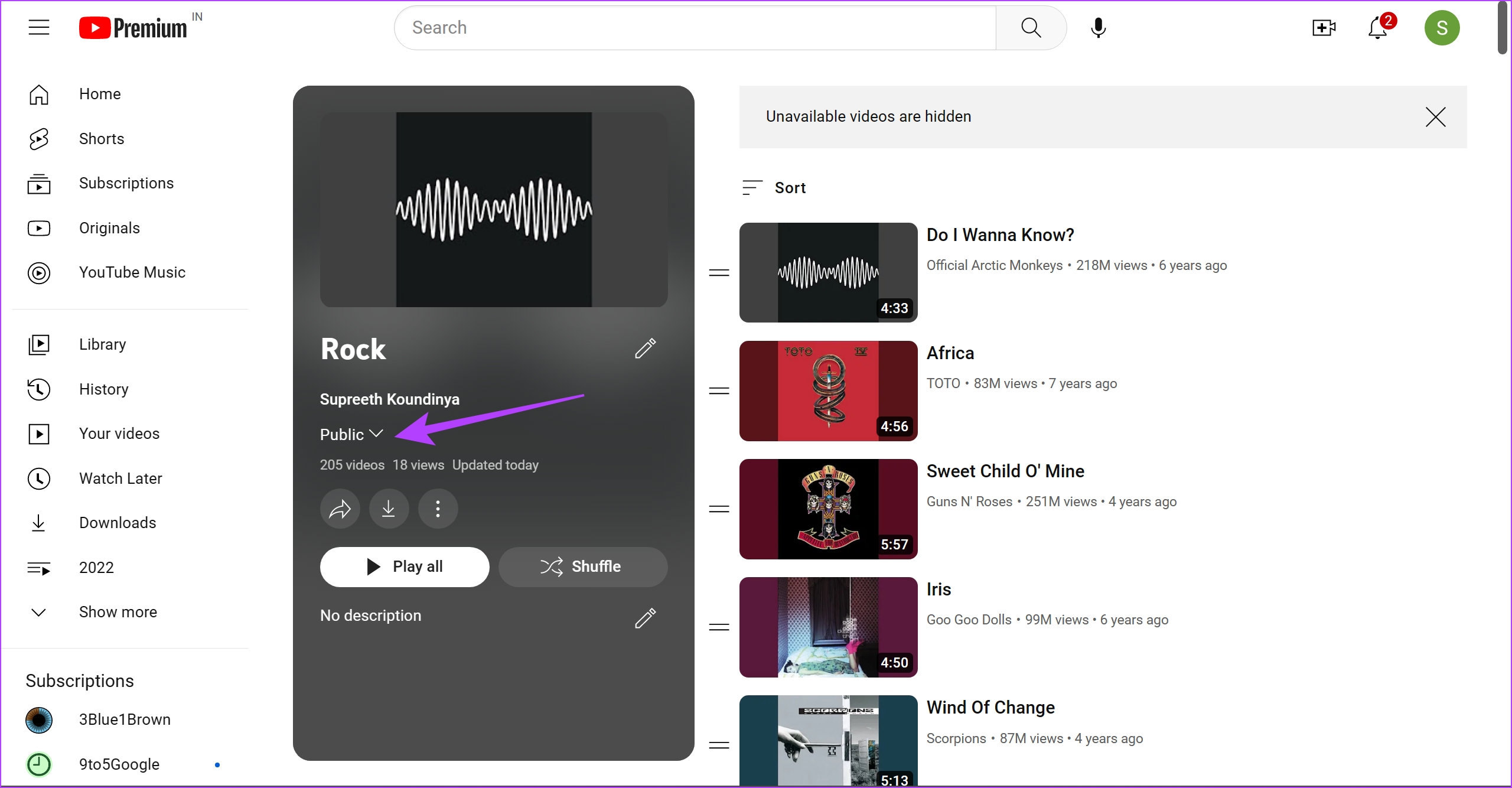
ขั้นตอนที่ 6: คลิกที่ส่วนตัว สิ่งนี้ทำให้เพลย์ลิสต์เป็นส่วนตัวและจะมีคุณเท่านั้นที่มองเห็นได้
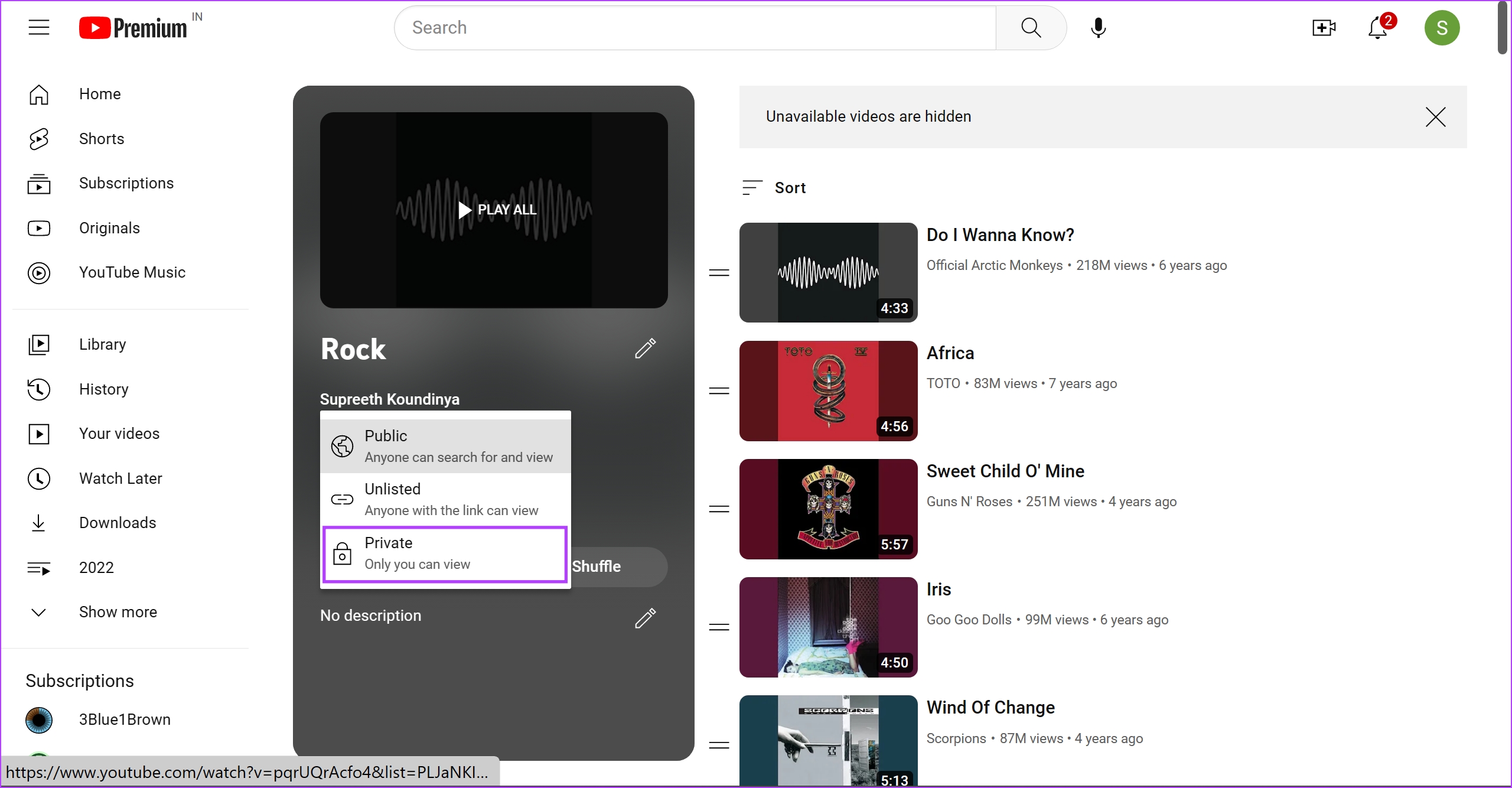
สร้าง เพลย์ลิสต์ส่วนตัวบนแอป YouTube
หมายเหตุ: ขั้นตอนจะคล้ายกันสำหรับทั้ง Android และ iPhone
ขั้นตอนที่ 1: เปิด แอป YouTube แล้วแตะที่ส่วนห้องสมุด
ขั้นตอนที่ 2: แตะที่ ดูทั้งหมด ในแท็บเพลย์ลิสต์
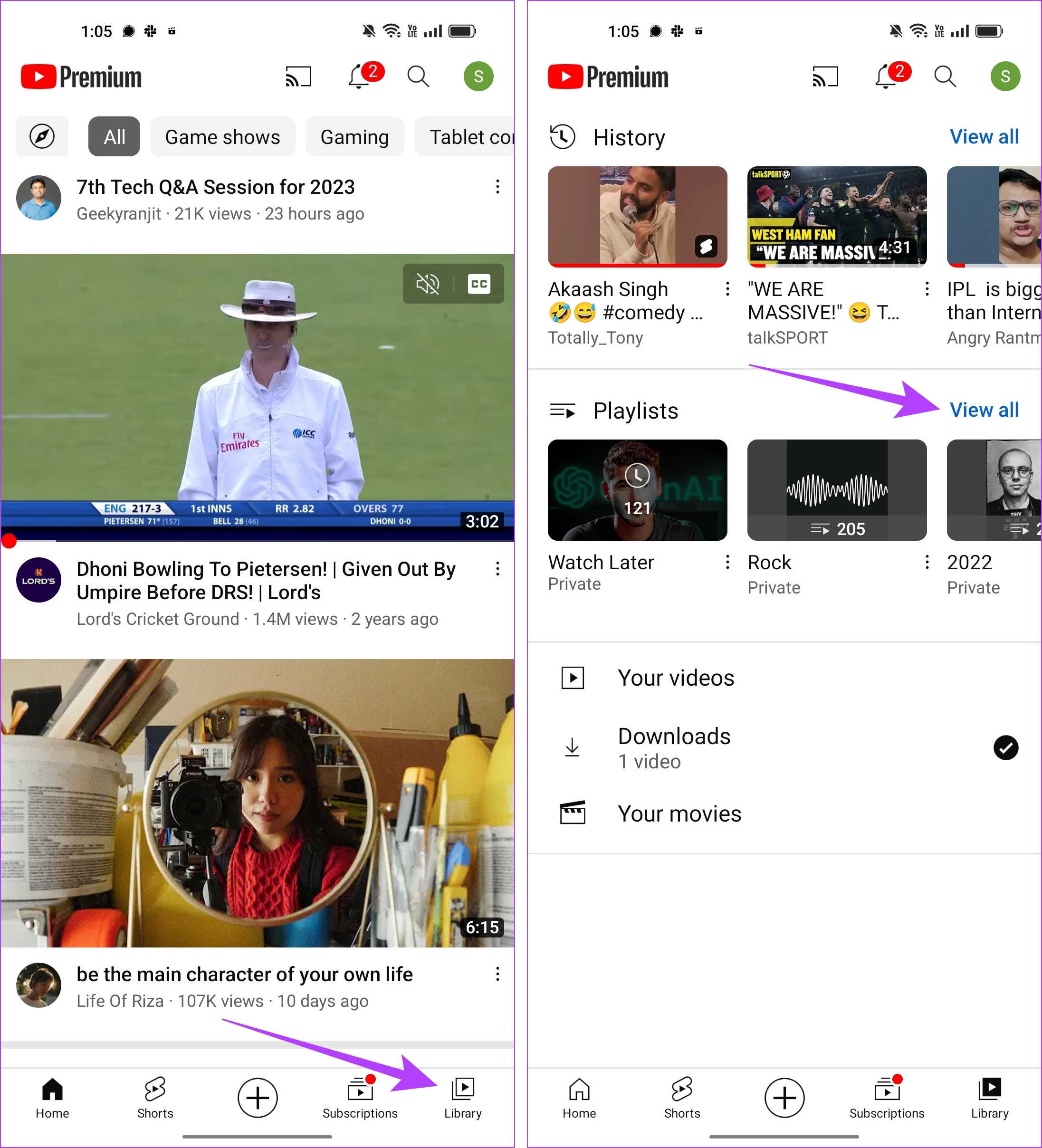
ขั้นตอนที่ 3: เปิดเพลย์ลิสต์ที่คุณต้องการเปลี่ยนแปลง
ขั้นตอนที่ 4: แตะไอคอนแก้ไขเมื่อคุณเปิดเพลย์ลิสต์
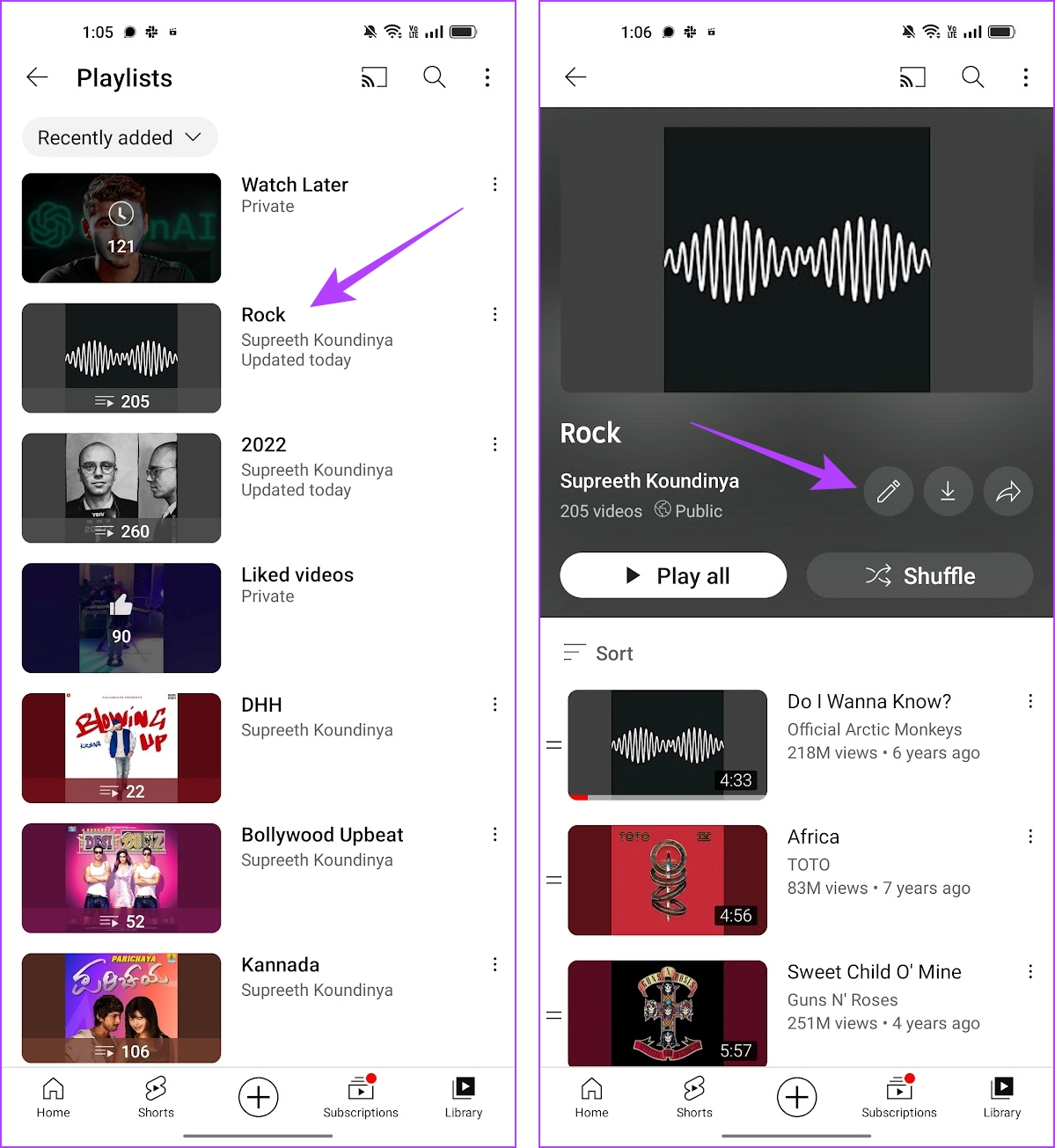
ขั้นตอนที่ 5: แตะสาธารณะ
ขั้นตอนที่ 6: เลือกส่วนตัวเพื่อเปลี่ยนการตั้งค่าความเป็นส่วนตัวและแตะที่ไอคอนบันทึก
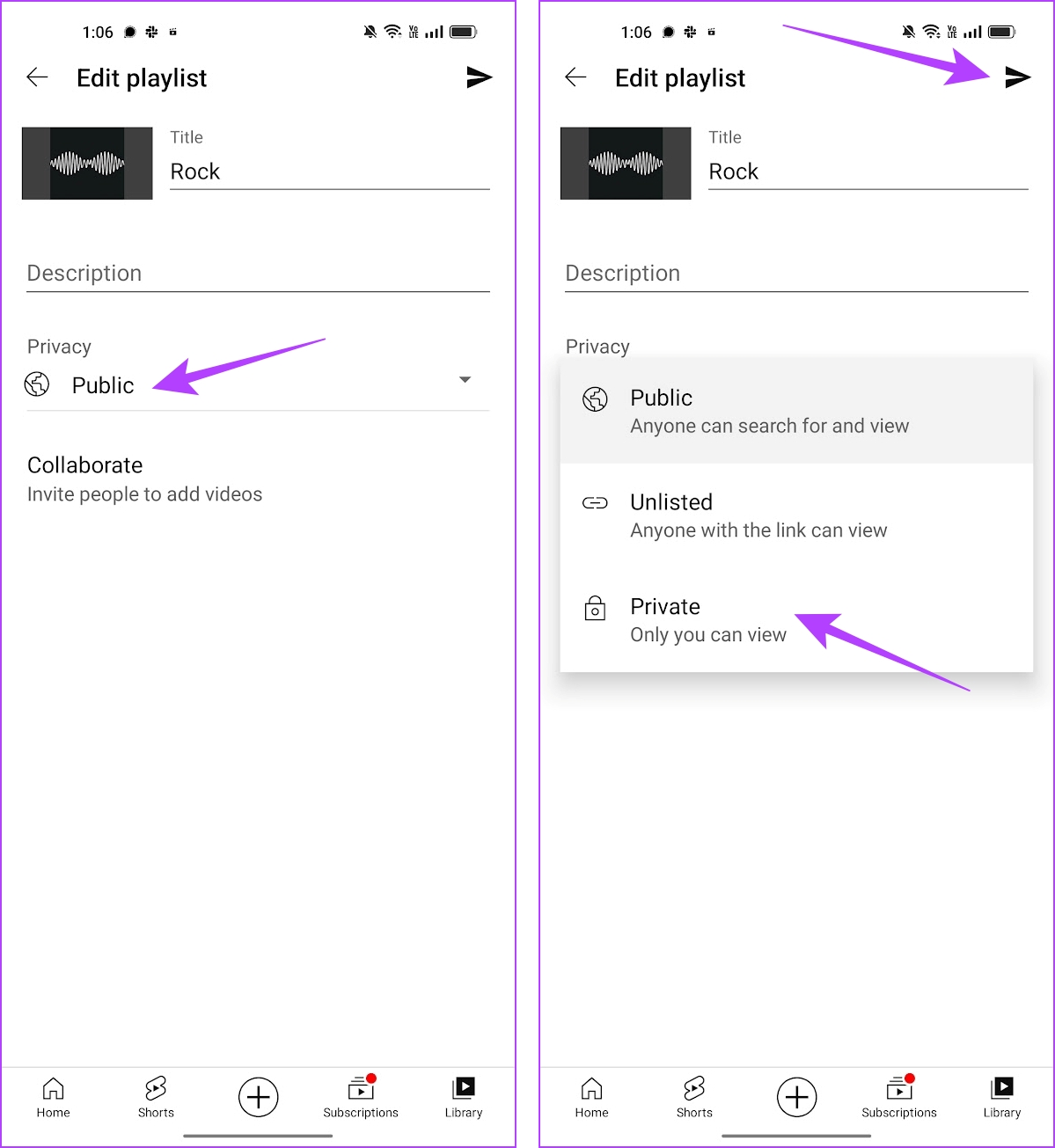
นั่นคือ มัน! สิ่งนี้จะทำให้เพลย์ลิสต์ของคุณ ต่อไป ให้เรามาดูวิธีที่คุณสามารถทำได้เช่นเดียวกันบน YouTube Music
วิธีสร้างเพลย์ลิสต์ส่วนตัวบน YouTube Music
YouTube มีเพลง บริการสตรีมมิ่ง YouTube Music ดังนั้น หากคุณใช้ YouTube Music บนเว็บเบราว์เซอร์หรืออุปกรณ์เคลื่อนที่ ต่อไปนี้เป็นวิธีทำให้เพลย์ลิสต์เป็นแบบส่วนตัว
เคล็ดลับ: เมื่อซื้อ YouTube Premium คุณจะได้รับการสมัคร YouTube Music ฟรี
บนเว็บ YouTube Music
ขั้นตอนที่ 1: เปิด YouTube Music บนเว็บเบราว์เซอร์และลงชื่อเข้าใช้
ขั้นตอนที่ 2: คลิกที่แท็บ Library
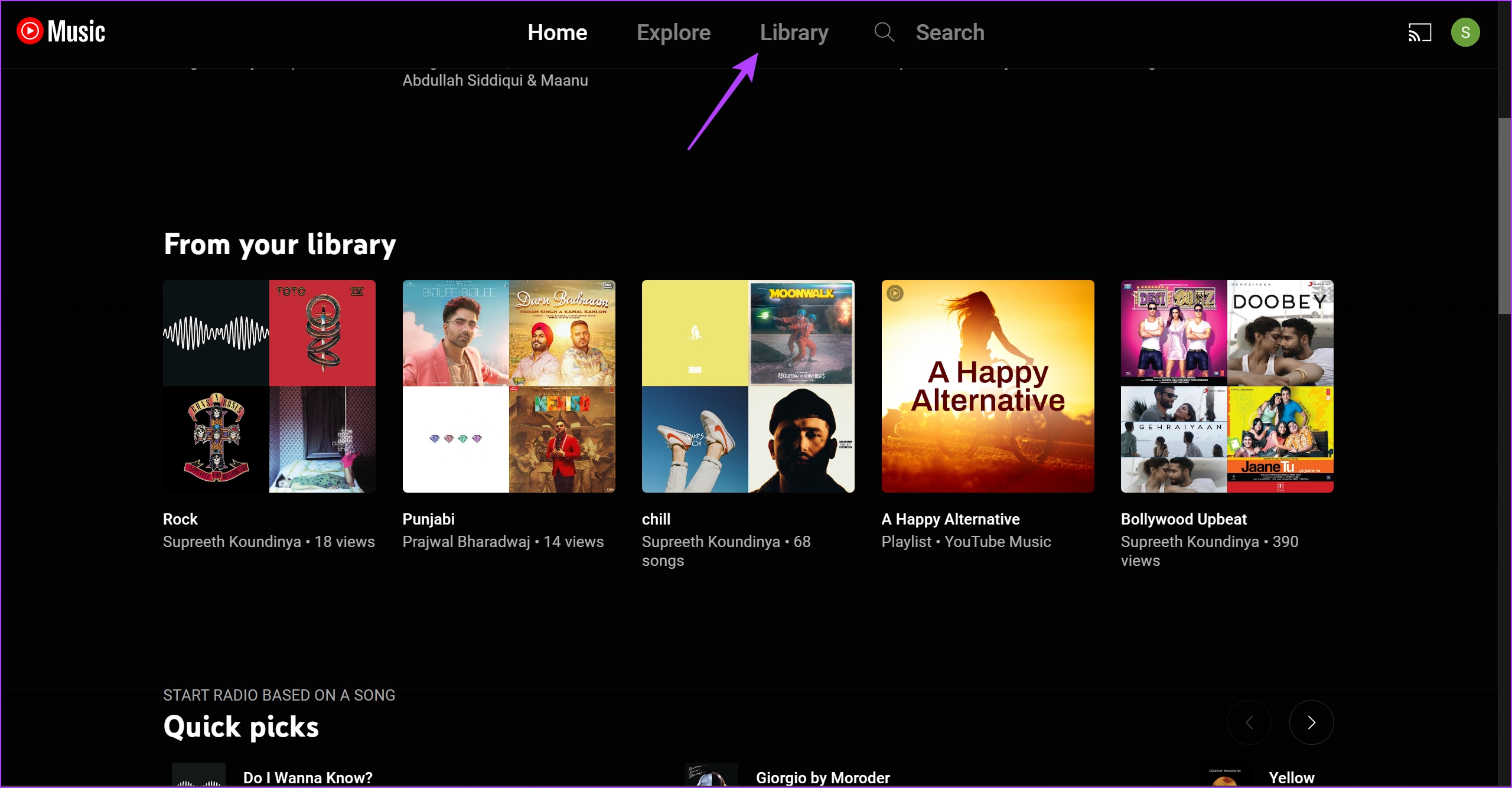
ขั้นตอนที่ 3: เปิดเพลย์ลิสต์ที่คุณต้องการเปลี่ยนการตั้งค่าความเป็นส่วนตัว
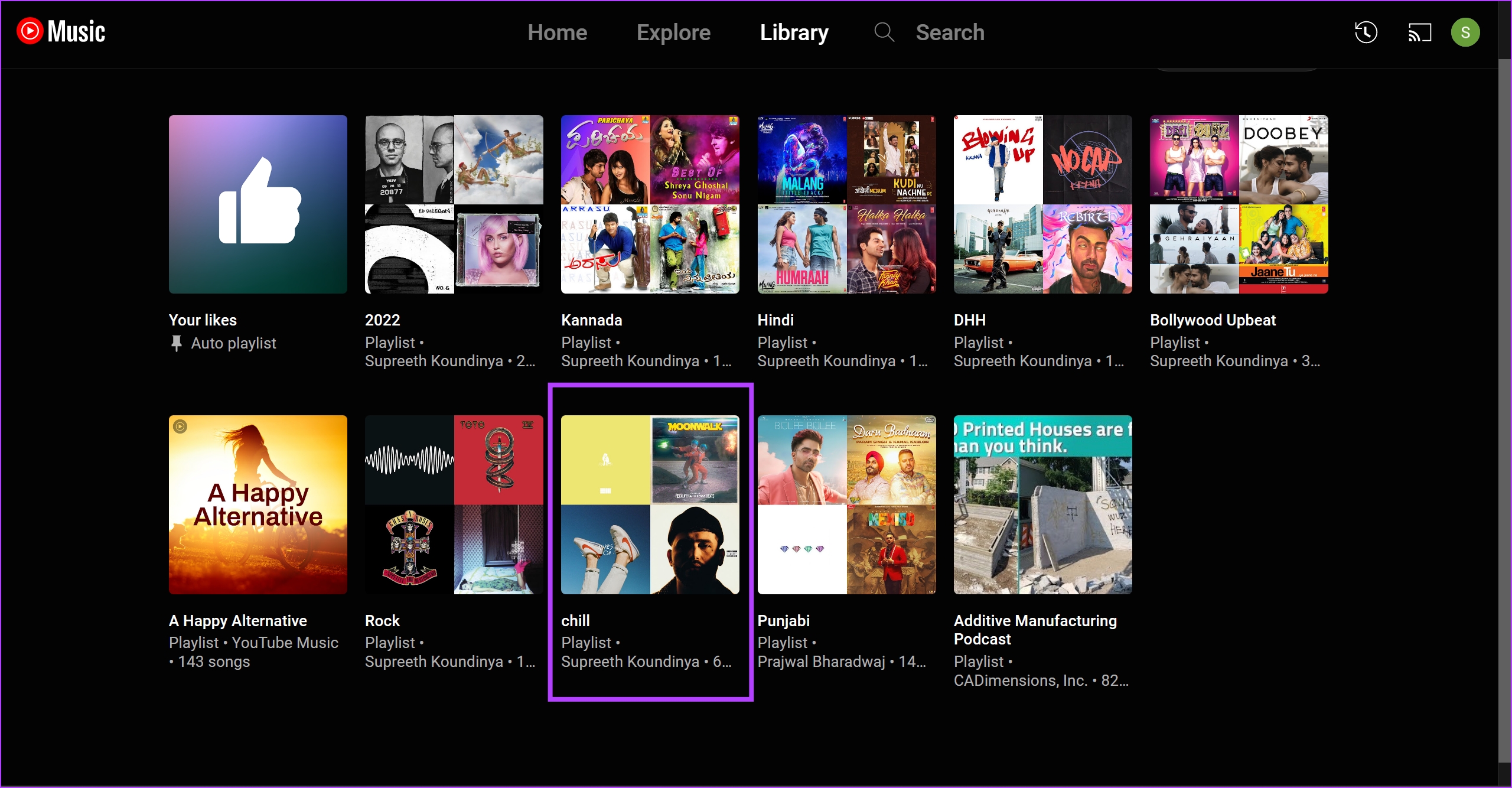
ขั้นตอนที่ 4: คลิกที่แก้ไขเพลย์ลิสต์
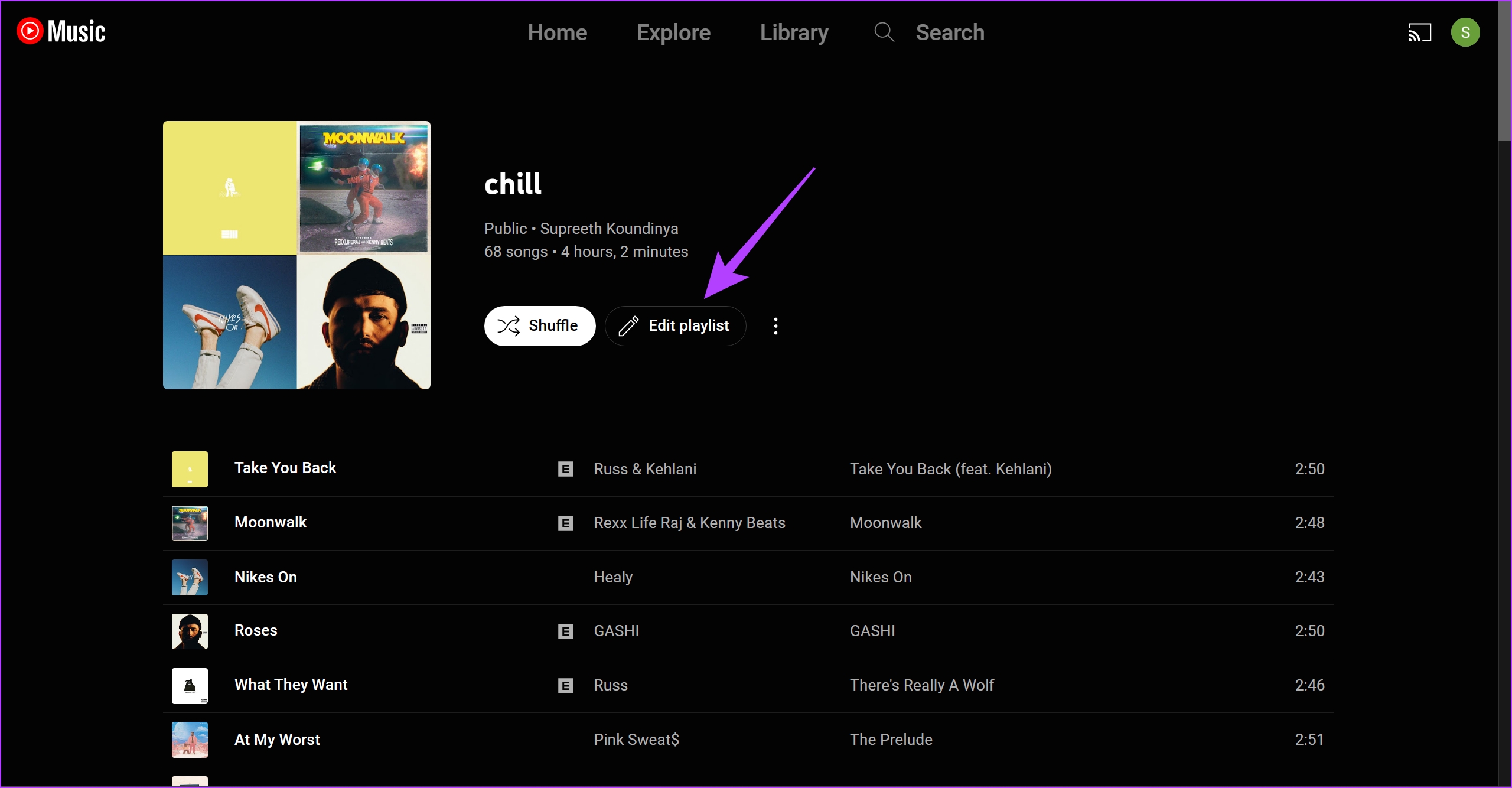
ขั้นตอนที่ 5: คลิกเมนูแบบเลื่อนลงใต้ความเป็นส่วนตัว
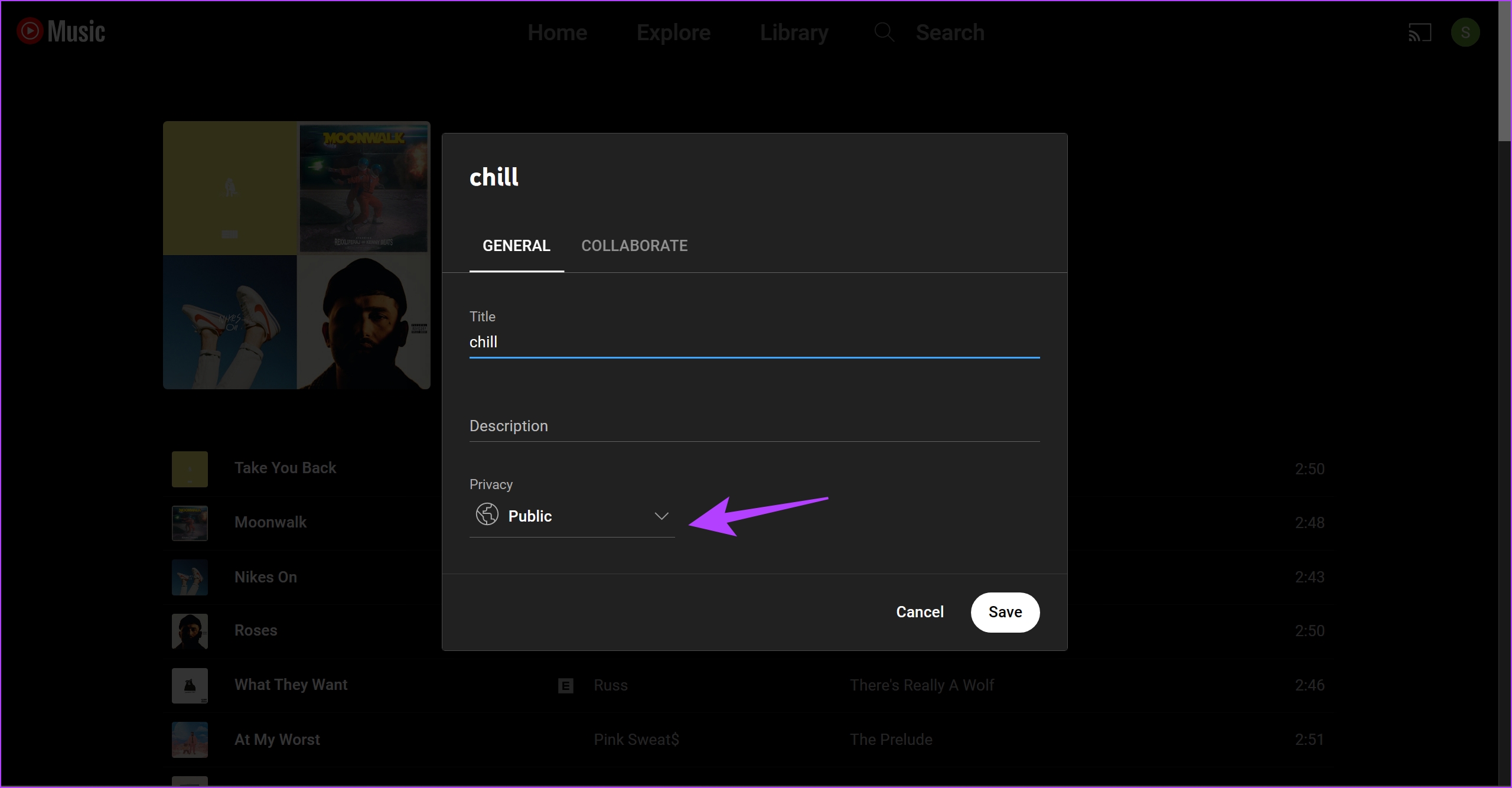
ขั้นตอนที่ 6: ตอนนี้ คลิกที่ส่วนตัว แล้วบันทึกการเปลี่ยนแปลง
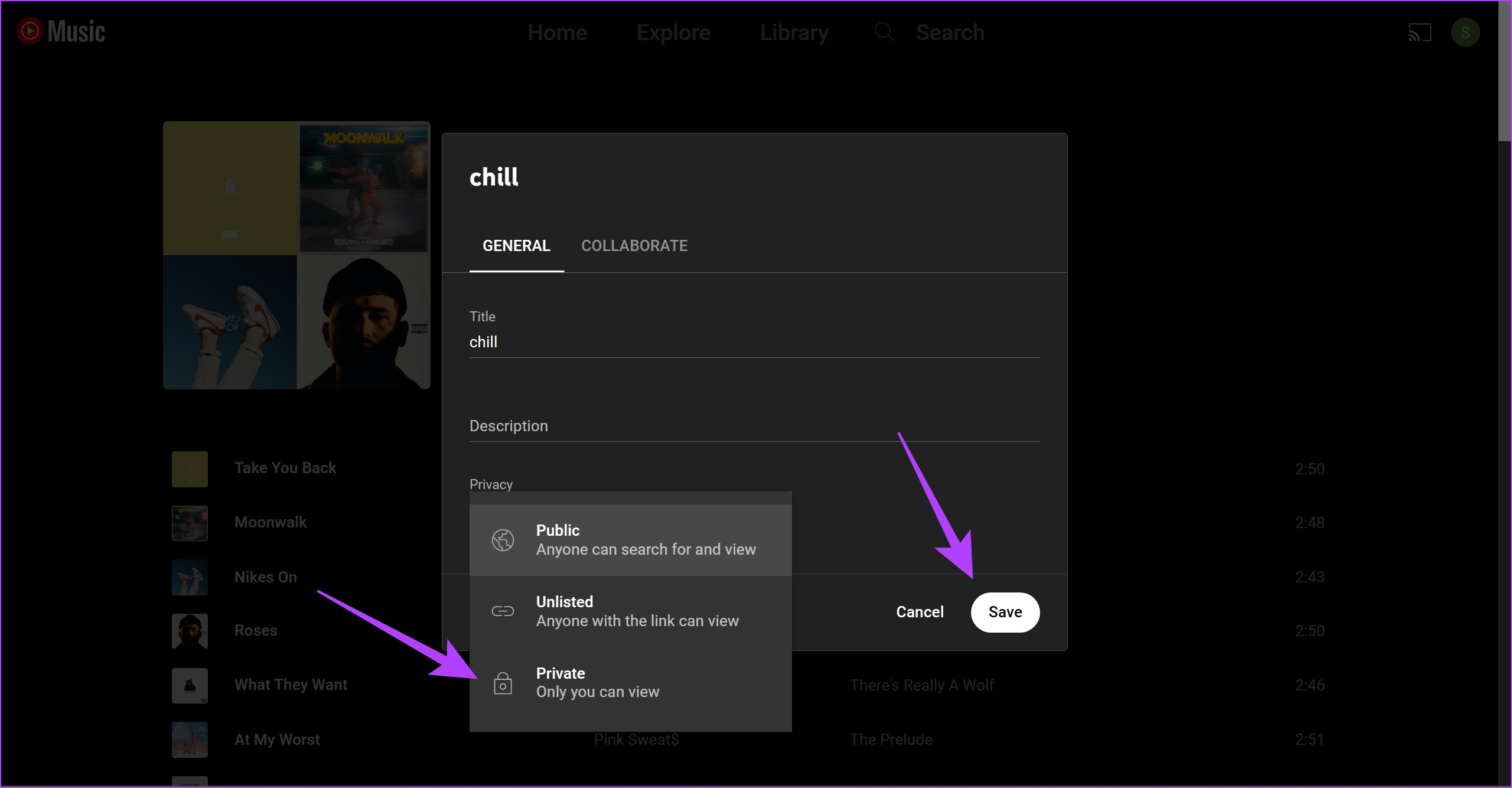
เปิด แอป YouTube Music
ขั้นตอนที่ 1: เปิด YouTube Music แล้วแตะคลังเพลง
ขั้นตอนที่ 2: แตะที่เพลย์ลิสต์
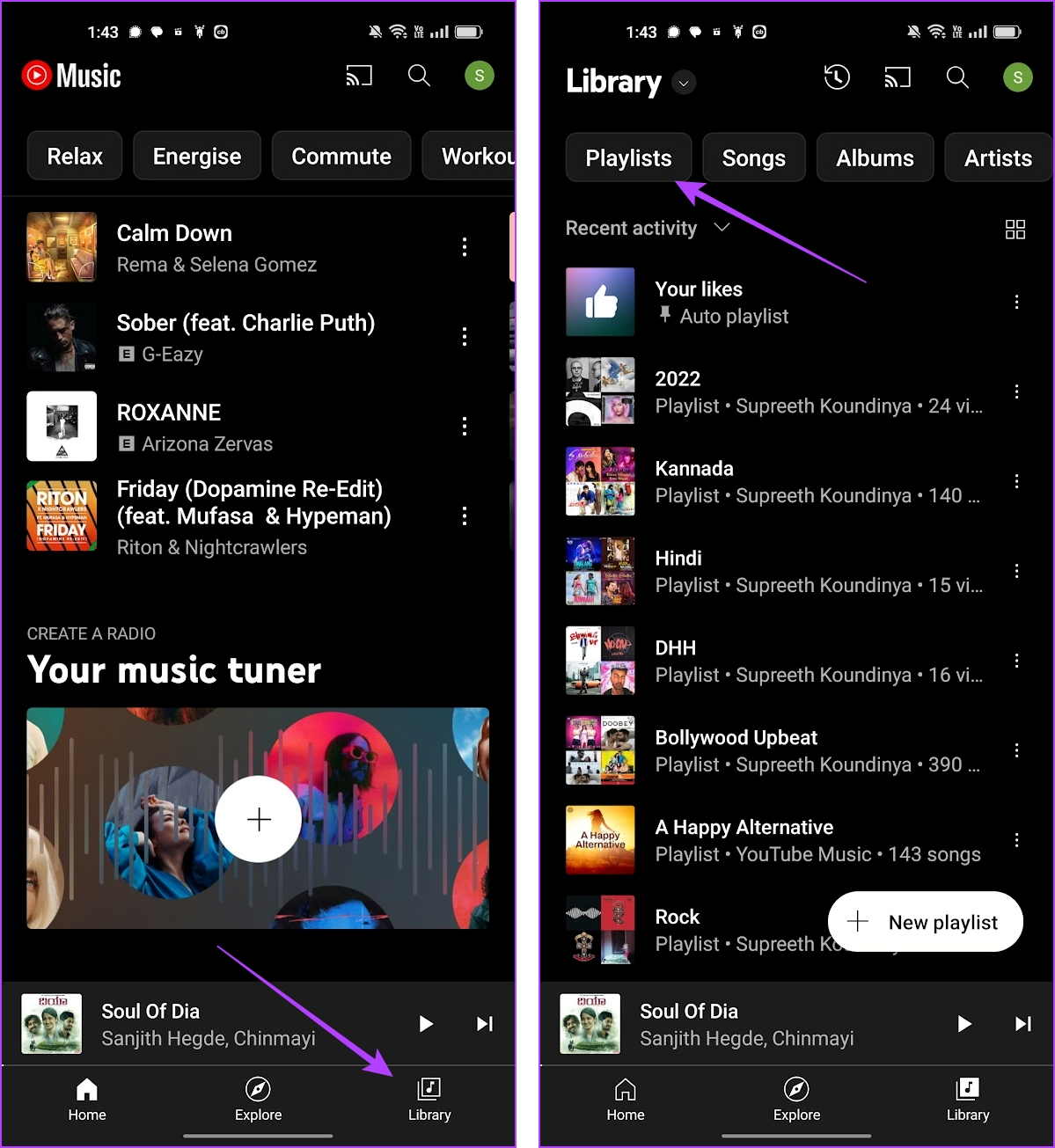
ขั้นตอนที่ 3: เปิดเพลย์ลิสต์ที่คุณต้องการทำให้เป็นแบบส่วนตัว
ขั้นตอนที่ 4: แตะที่ปุ่มแก้ไข
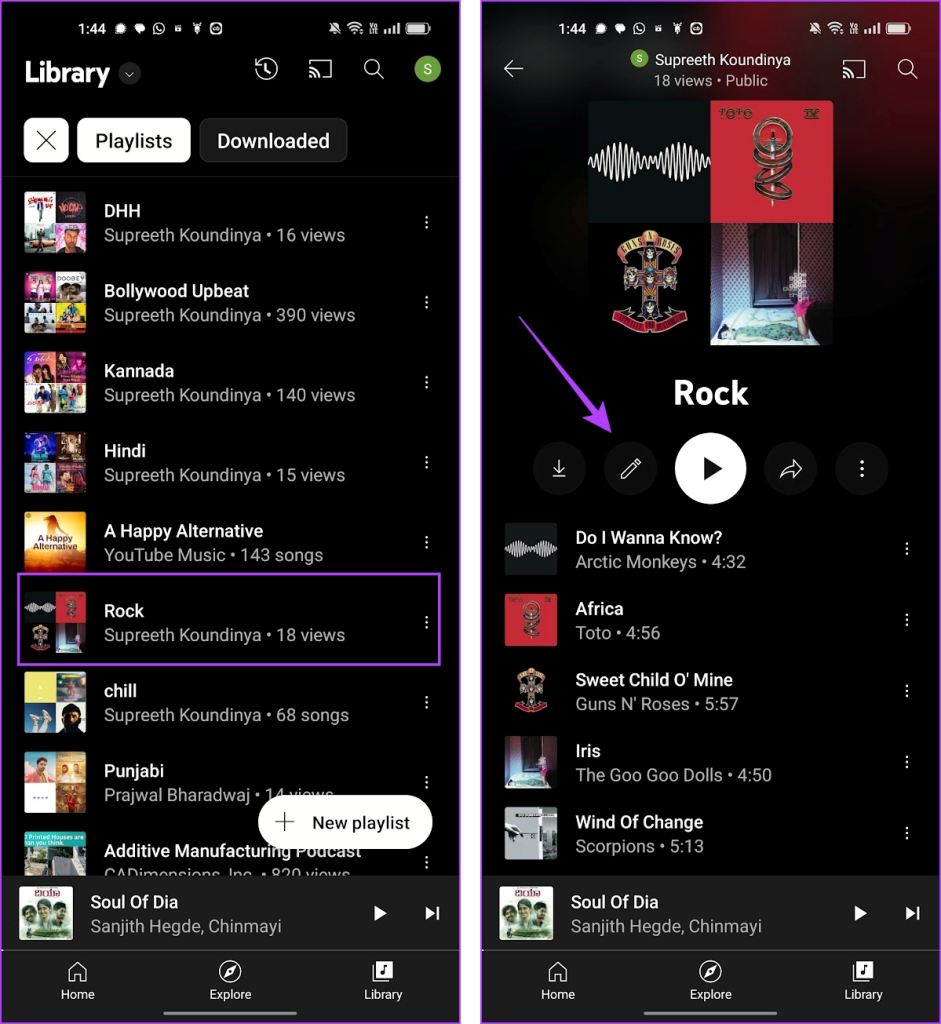
ขั้นตอนที่ 5: แตะที่เมนูแบบเลื่อนลงเพื่อความเป็นส่วนตัว
ขั้นตอนที่ 6: แตะส่วนตัวแล้วเลือกเสร็จสิ้นเพื่อบันทึกการเปลี่ยนแปลง
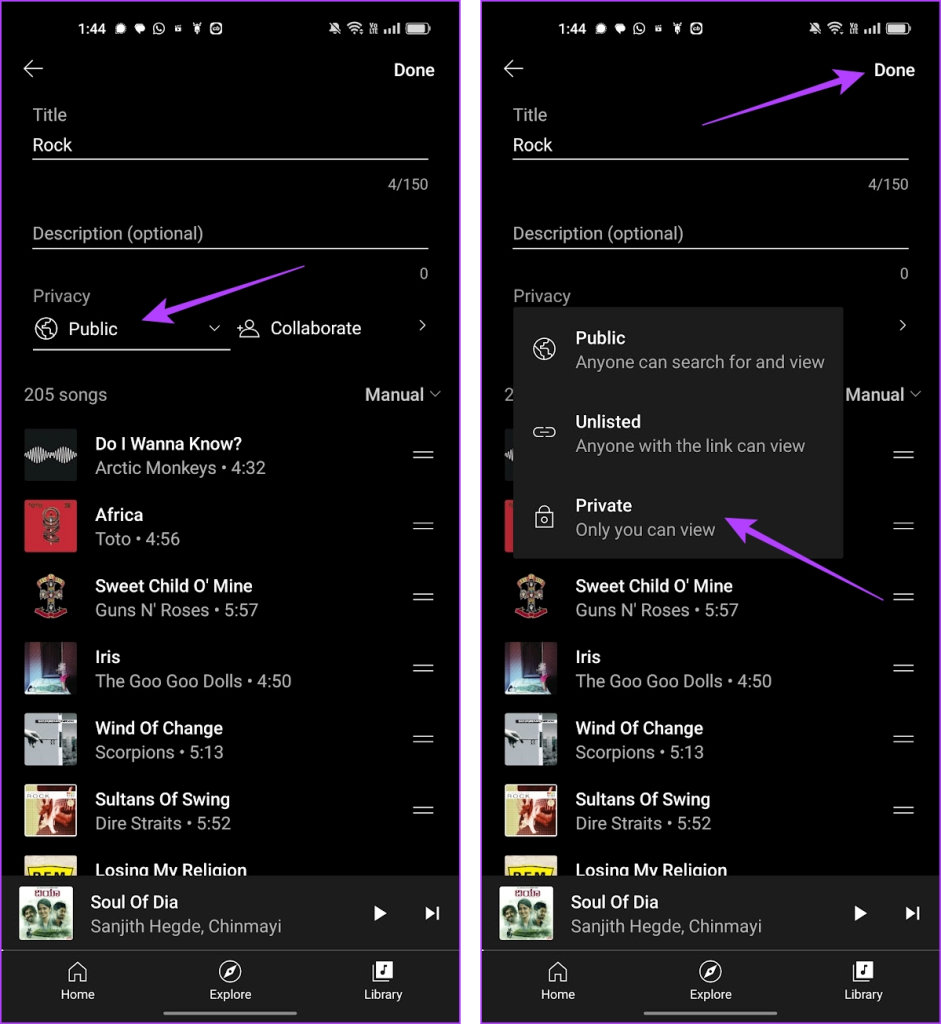
นั่นคือทุกสิ่งที่คุณจำเป็นต้องรู้เกี่ยวกับวิธีแก้ไขการตั้งค่าความเป็นส่วนตัวสำหรับเพลย์ลิสต์บน YouTube อย่างไรก็ตาม หากคุณมีคำถามใดๆ ให้ดูที่ส่วนคำถามที่พบบ่อยด้านล่าง
คำถามที่พบบ่อยเกี่ยวกับเพลย์ลิสต์ส่วนตัวของ YouTube
1. คุณแชร์เพลย์ลิสต์ส่วนตัวบน YouTube ได้ไหม
ไม่ได้ คุณไม่สามารถแชร์เพลย์ลิสต์ส่วนตัวบน YouTube
2. คุณสามารถเพิ่มวิดีโอลงในเพลย์ลิสต์ส่วนตัวบน YouTube ได้กี่วิดีโอ
คุณสามารถเพิ่มวิดีโอได้สูงสุด 5,000 วิดีโอในเพลย์ลิสต์ส่วนตัวบน YouTube อย่างไรก็ตาม ตัวเลขนี้ยังใช้กับเพลย์ลิสต์ปกติบน YouTube อีกด้วย
3. จะสร้างเพลย์ลิสต์ส่วนตัวใหม่บน YouTube ได้อย่างไร
คุณสามารถสร้างเพลย์ลิสต์ใหม่ได้ตามปกติและแก้ไขการตั้งค่าความเป็นส่วนตัวตามที่แสดงในบทความ
4. คุณมีเพลย์ลิสต์บน YouTube ได้กี่รายการ
สร้างเพลย์ลิสต์บน YouTube ได้ไม่จำกัด
5. คุณทำงานร่วมกันในเพลย์ลิสต์บน YouTube Music ได้ไหม
ได้ คุณสามารถทำงานร่วมกันในเพลย์ลิสต์บน YouTube Music
6. เพลย์ลิสต์ที่ไม่แสดงบน YouTube คืออะไร
เพลย์ลิสต์ที่ไม่แสดงบน YouTube และ YouTube Music คือเพลย์ลิสต์ที่ใครก็ตามไม่สามารถพบได้บน YouTube เว้นแต่พวกเขาจะสามารถเข้าถึงลิงก์ได้ ถือว่าเป็นเพลย์ลิสต์ส่วนตัวที่สามารถแชร์ได้
ซ่อนเพลย์ลิสต์ของคุณ
เราหวังว่าบทความนี้จะช่วยคุณซ่อนและรักษาความปลอดภัยเพลย์ลิสต์ของคุณบน YouTube อย่างไรก็ตาม เราหวังว่าจะมีการควบคุมมากกว่านี้ในการจัดเรียงและจัดระเบียบเพลย์ลิสต์บน YouTube แต่โดยรวมแล้ว การควบคุมเพลย์ลิสต์เหล่านี้มีประสิทธิภาพและสามารถช่วยคุณปรับปรุงความเป็นส่วนตัวบน YouTube ได้อย่างแน่นอน

